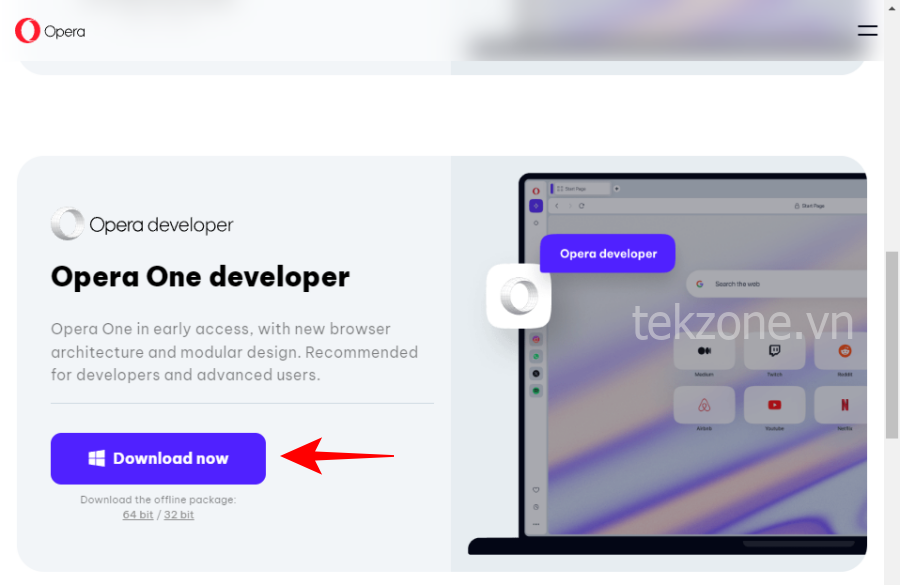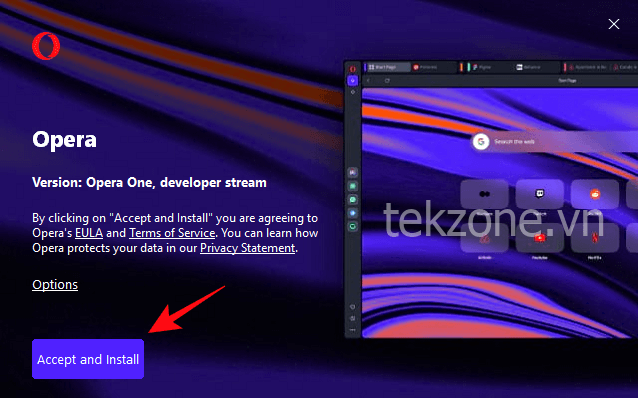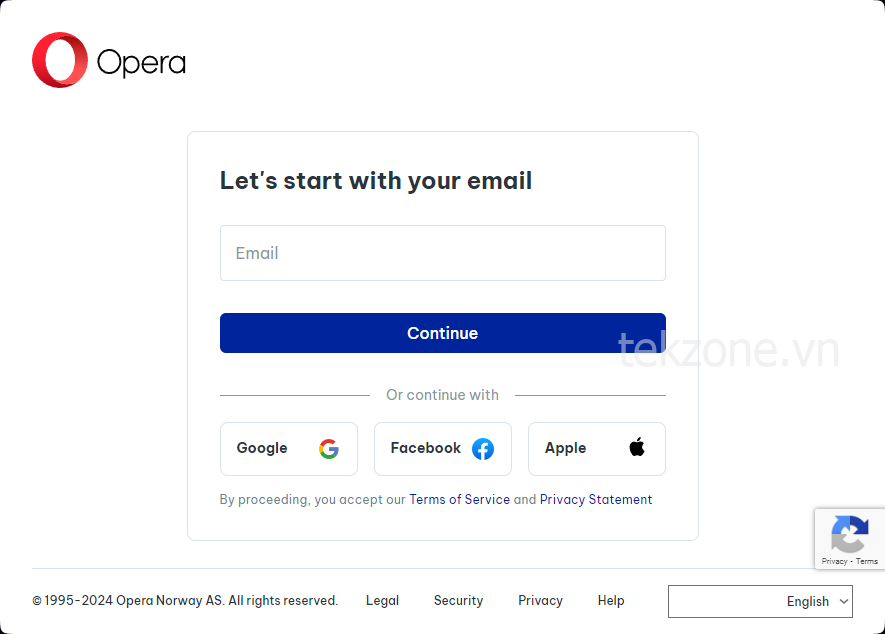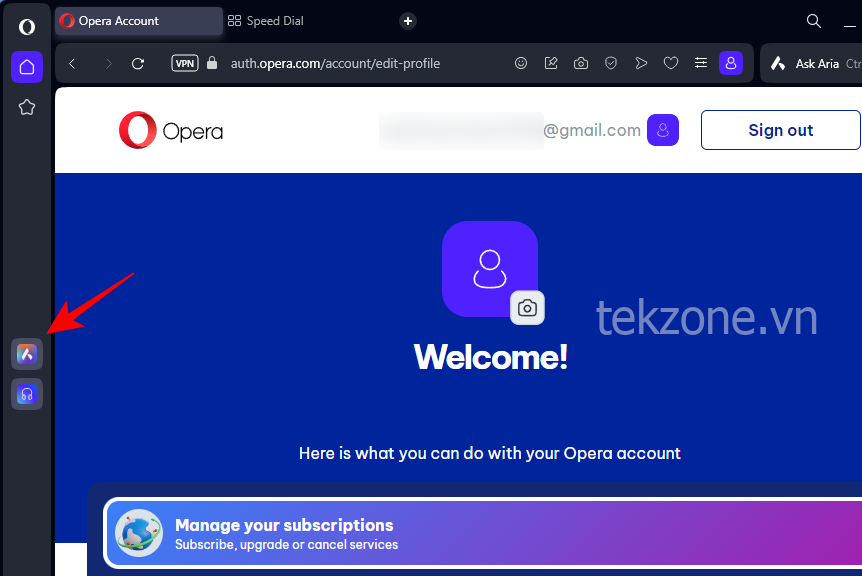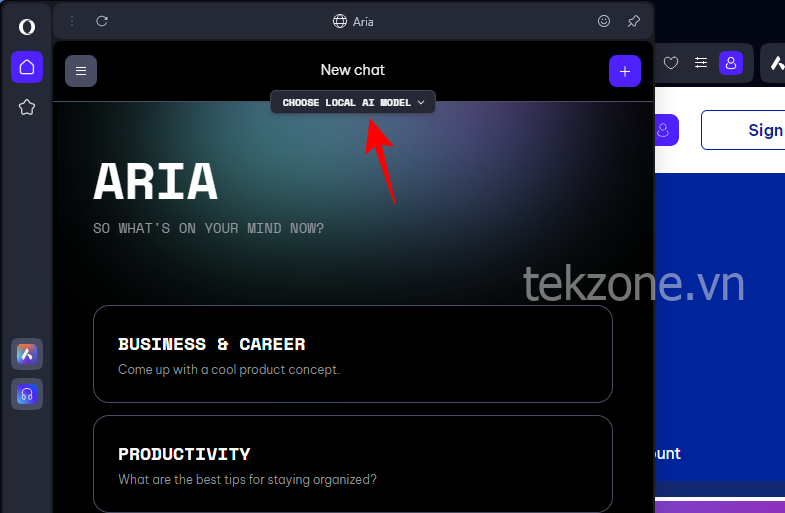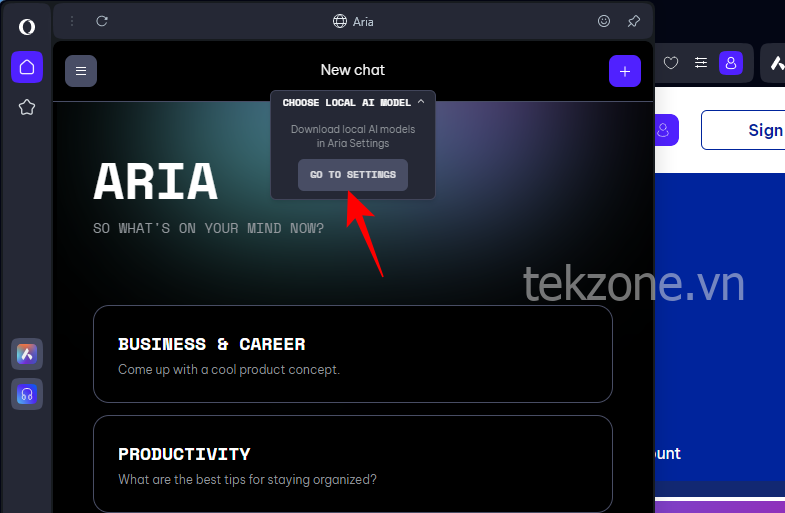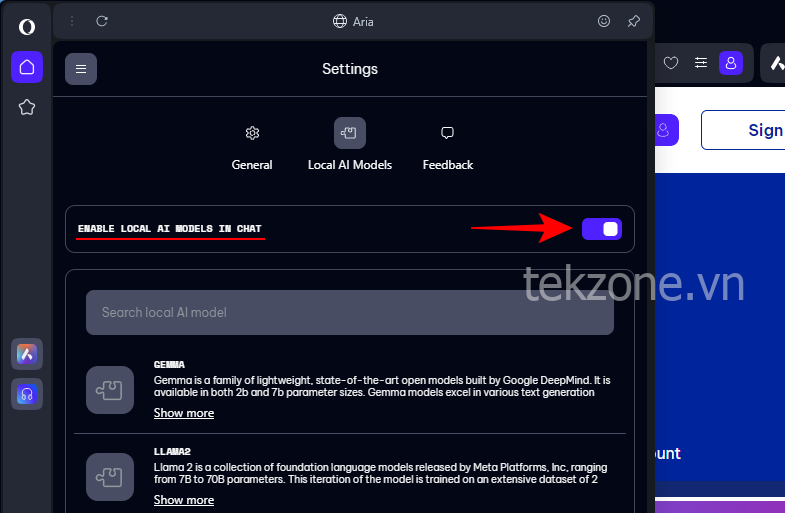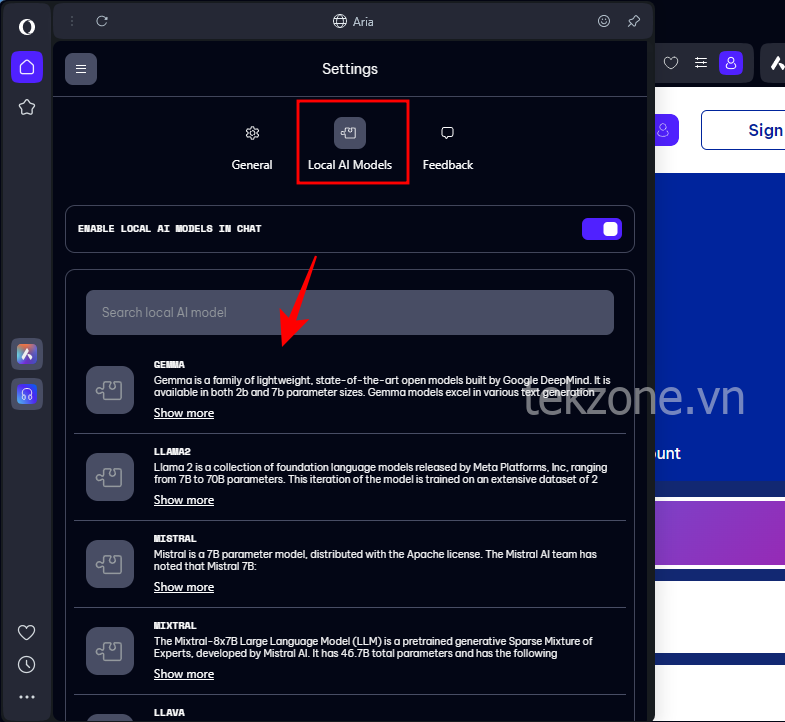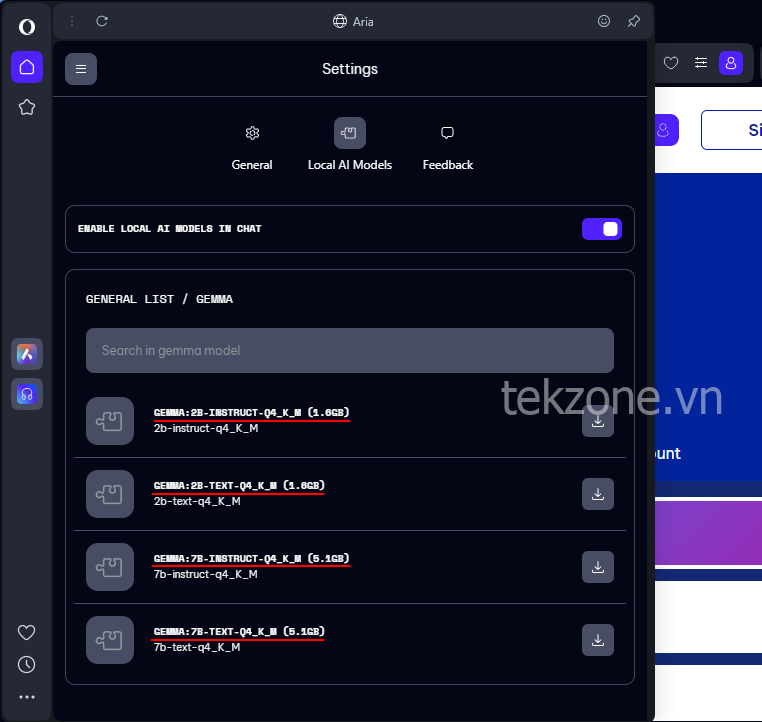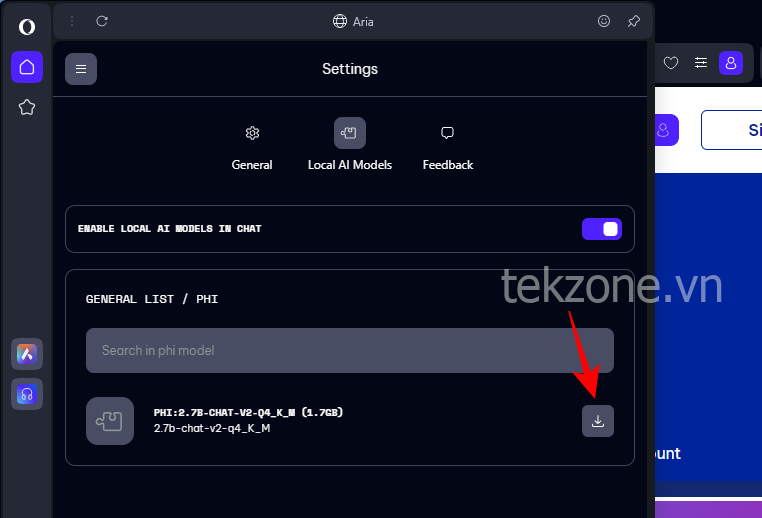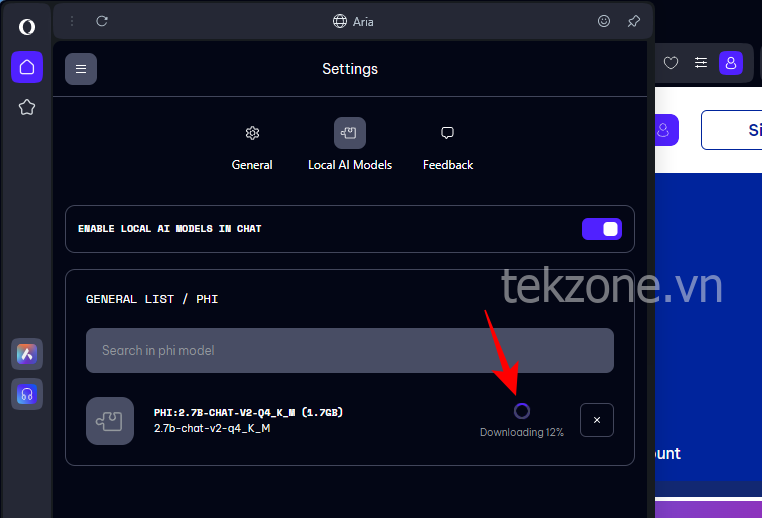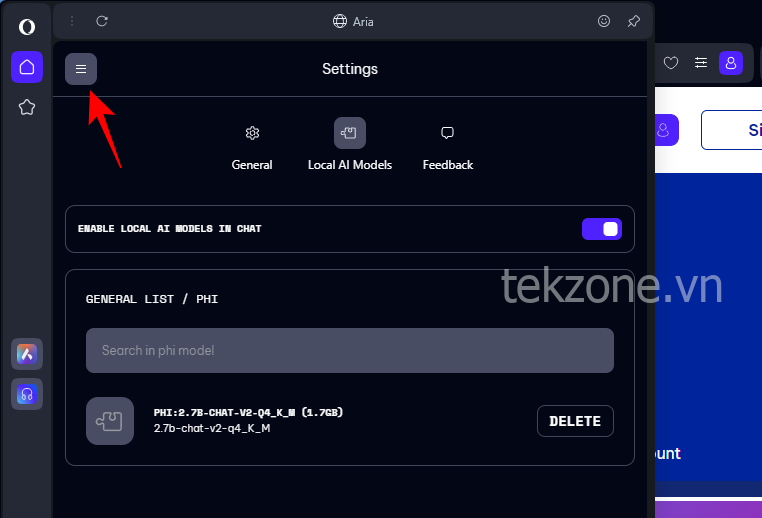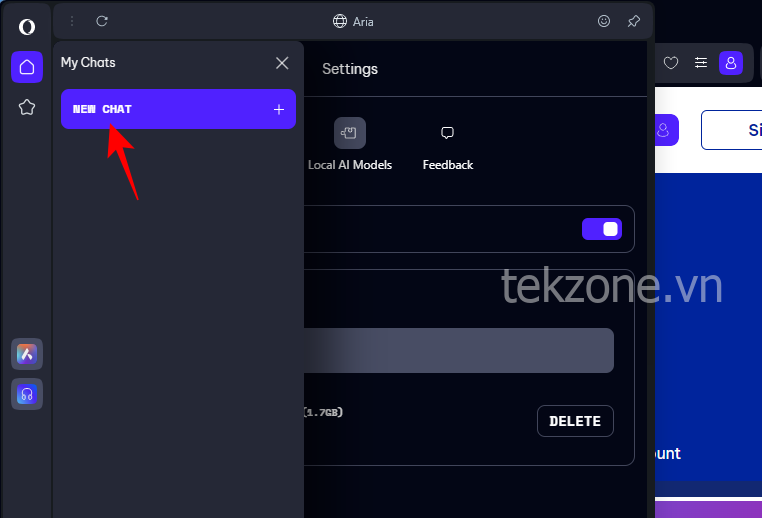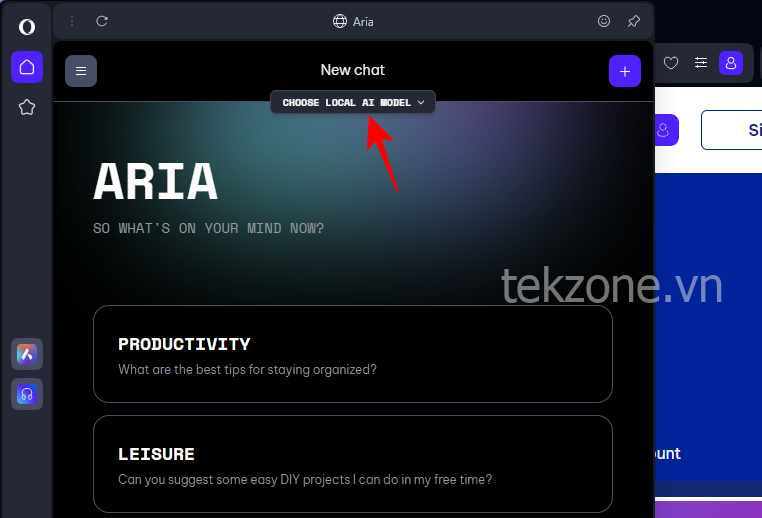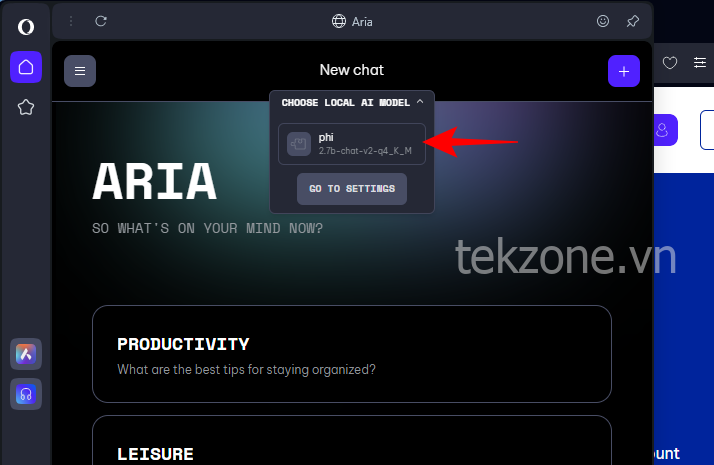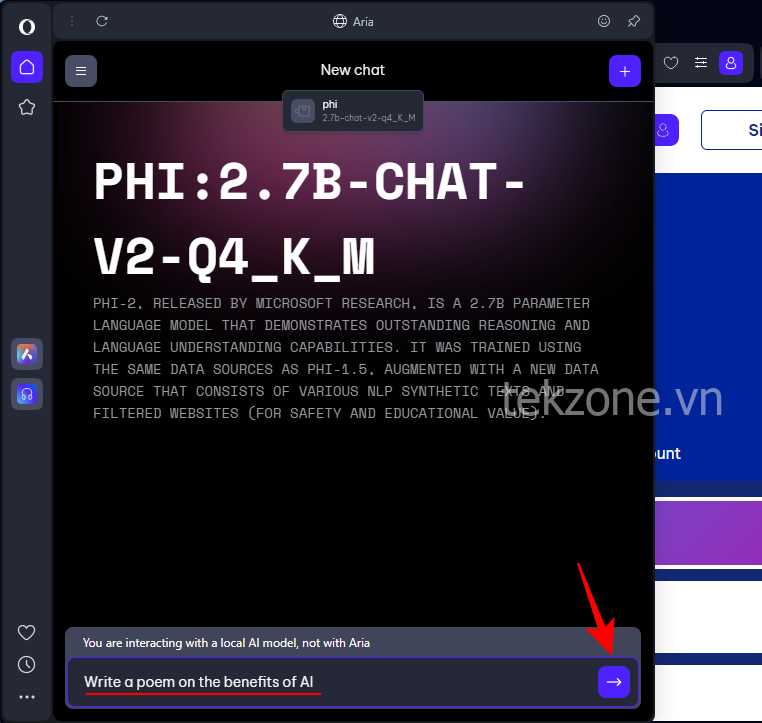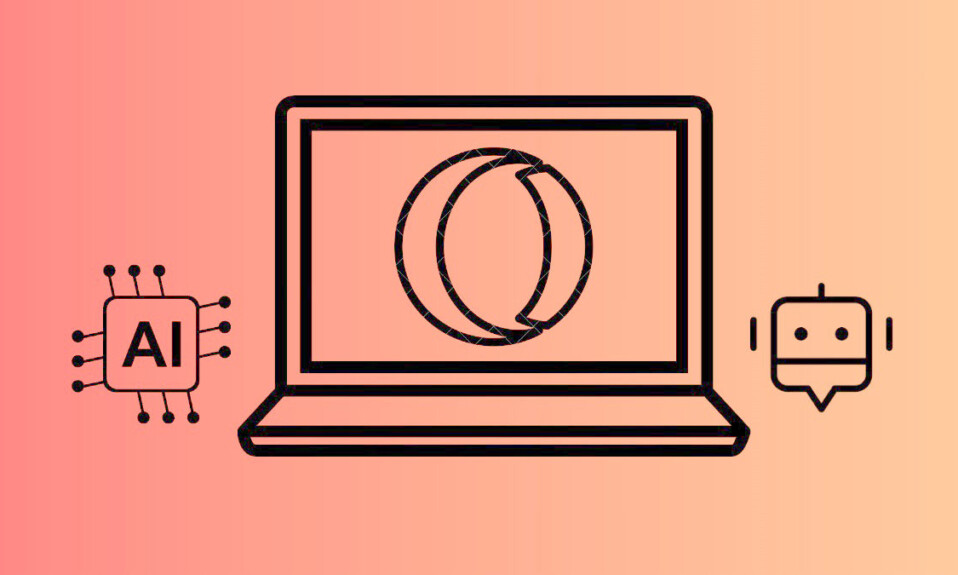
Opera gần đây đã công bố việc tích hợp các Local AI model vào trình duyệt Opera One của mình. Với sự phát triển này, đã biến Opera trở thành trình duyệt chính đầu tiên có các mô hình AI tích hợp sẵn, giờ đây bạn có thể chọn từ 150 Large Language Models (LLM), lưu trữ cục bộ và dùng chúng offline. Đó cũng là cách dùng AI trên máy của bạn riêng tư và an toàn hơn. Dưới đây là mọi thứ bạn cần biết để bắt đầu dùng mô hình AI cục bộ trên trình duyệt Opera One.
Cách bật Local AI model trong Opera One Developer
Hiện tại, tùy chọn tải xuống và dùng AI cục bộ trong Opera One chỉ khả dụng cho phiên bản Developer của trình duyệt. Đây là cách thiết lập trình duyệt và kích hoạt LLM cục bộ.
- Developer Opera One | Liên kết tải xuống
- Mở liên kết ở trên và nhấp vào Tải xuống ngay trong phần ‘Developer Opera One’.

- Sau khi tải xuống, hãy chạy thiết lập và làm theo hướng dẫn trên màn hình.

- Bạn sẽ cần đăng nhập vào tài khoản Opera của mình để dùng các mô hình AI. Bạn có thể đăng ký bằng email của mình hoặc dùng tài khoản Gmail, Facebook hoặc Apple.

- Tiếp theo, nhấp vào AI ‘Aria’ mặc định của Opera trong bảng điều khiển bên trái.

- Trong phần “Chat mới”, nhấp vào Chọn mô hình AI cục bộ .

- Nhấp chuột Đi tới cài đặt .

- Tại đây, hãy đảm bảo tùy chọn Bật Mô hình AI cục bộ trong Chat được bật.

Cách tải xuống và dùng các mô hình AI cục bộ trên Opera One Developer
Developer Opera One cung cấp một số mô hình AI mà bạn có thể tải xuống và bắt đầu dùng cục bộ ngay trong chính trình duyệt. Đây là cách thực hiện:
- Mở Aria từ bảng điều khiển bên trái.

- Trong ‘Mô hình AI cục bộ, bạn sẽ tìm thấy một loạt LLM để bạn lựa chọn, bao gồm Llama của Meta, Gemma của Google, Vicuna và Mixtral, Starcode của Mistral AI , v.v. Nhấp vào mô hình AI để xem nó .

- Trong hầu hết các trường hợp, bạn sẽ thấy hai hoặc nhiều biến thể mà bạn có thể tải xuống.

- Với mục đích trình diễn, mình đang chọn một mô hình AI nhẹ – Phi-2 của Microsoft. Nhấp vào nút tải xuống bên cạnh mô hình ưa thích của bạn.

- Đợi LLM tải xuống máy của bạn.

- Tiếp theo, để chuyển từ mô hình AI mặc định Aria của Opera One sang LLM đã tải xuống, hãy nhấp vào nút Menu ở góc trên cùng bên trái.

- Chọn Chat mới .

- Trong phần “Chat mới”, nhấp vào Chọn mô hình AI cục bộ .

- Sau đó chọn mô hình AI đã tải xuống của bạn.

- Và cứ như thế, giờ đây bạn sẽ có quyền truy cập vào mô hình AI cục bộ trên trình duyệt Opera One. Nhập Câu lệnh để bắt đầu dùng nó giống như bất kỳ chatbot AI nào khác.

Câu hỏi thường gặp
Hãy xem xét một số câu hỏi thường gặp về cách dùng mô hình AI cục bộ trên trình duyệt Opera One.
Lợi ích của việc dùng mô hình AI cục bộ là gì?
Nhiều lợi ích của việc dùng mô hình AI cục bộ bao gồm quyền riêng tư và bảo mật tốt hơn so với việc dùng online các chatbot AI dựa vào việc gửi dữ liệu đến máy chủ. Và vì LLM được lưu trữ cục bộ nên bạn thậm chí không cần kết nối Internet để chat với AI.
Tôi nên tải xuống mô hình AI nào cho trình duyệt Opera One?
Có một số mô hình AI mà bạn có thể lưu trữ cục bộ và hầu hết chúng đều có nhiều biến thể tùy thuộc vào số lượng tham số (tính bằng tỷ) có trong quá trình đào tạo của chúng. Tuy nhiên, Opera nêu bật một số LLM thú vị mà bạn có thể khám phá, chẳng hạn như Code Llama lý tưởng cho việc mã hóa, Phi-2 phù hợp cho các tin nhắn trả lời câu hỏi và Mixtral vì hiệu suất, khả năng truy cập và tính linh hoạt của nó.
Làm sao chuyển về Aria?
Để chuyển về Aria chatbot AI tự phát triển của Opera, bạn chỉ cần bắt đầu một tin nhắn mới.